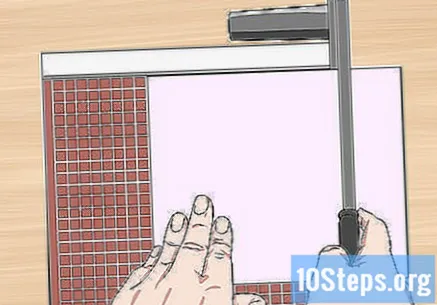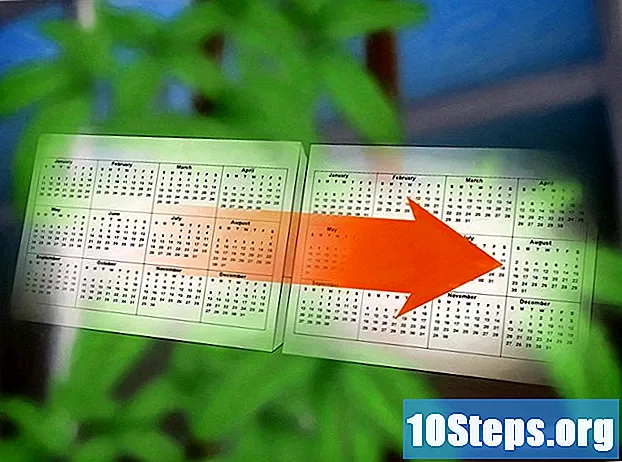תוֹכֶן
אם אתה צריך להכין כרטיסי ביקור אך אין לך הרבה זמן או תוכניות גרפיקה מהודרות אלה, ל- Microsoft Word יש את הכלים הדרושים לך כדי להדפיס וכרטיסים. ניתן להשתמש בתבניות בכדי להקל על התהליך מבלי לאבד את הטאץ 'האישי, או ליצור את הכרטיסים לחלוטין מאפס. במקרה השני, תוכלו להשתמש בכלי הטבלה בכדי לשמור על כרטיסים בגודל המתאים.
צעדים
שיטה 1 מתוך 2: שימוש בתבנית Word
לחץ על תפריט "קובץ" ובחר "חדש". תיצור מסמך חדש מתבנית כרטיסי ביקור. זה יאפשר לכם ליצור הרבה כרטיסי מראה מקצועיים במקביל ובמהירות.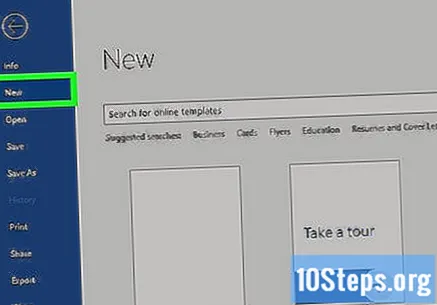
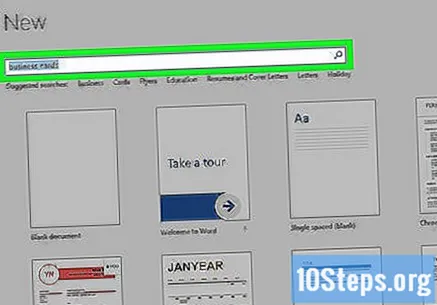
חפש תבניות לכרטיסי ביקור. השתמש בשדה החיפוש בחלון יצירת המסמכים החדש כדי לחפש "כרטיס ביקור". זה יציג מגוון של תבניות חינמיות שניתן להשתמש בהן ליצירת הכרטיס. ישנם מודלים אופקיים ואנכיים.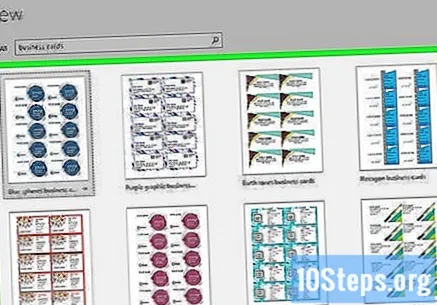
בחר את התבנית שבה ברצונך להשתמש. ניתן לשנות כל אלמנט רצוי של הדגם, כולל צבע, תמונות, גופנים ופריסה. בחר את התואם ביותר לתצוגת הכרטיס שלך. לחץ על כפתור "צור" או "הורד" כדי לפתוח את התבנית ב- Word.
מלא את שדות המידע בכרטיס הראשון. אם אתה משתמש ב- Office 2010 או בגרסה חדשה יותר (והתבנית תוכננה לגרסה 2010 או חדשה יותר), הטקסט יופיע על כל כרטיסי הביקור בדף. לפיכך, יש צורך רק למלא את המידע בכרטיס. אם התבנית לא נוצרה כדי למלא אוטומטית את הכרטיסים האחרים, יהיה עליך להזין את הנתונים על כל אחד באופן ידני.
שנה את הפורמט של כל האלמנטים. אתה יכול לבחור כל חלק מהטקסט בכרטיס ולשנות את הפורמט. אפשר גם לשנות גופנים, צבעים, גודל ועוד, בדיוק כמו בטקסט רגיל.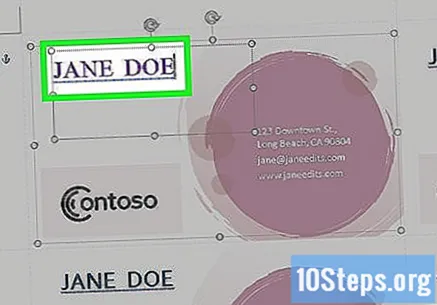
- מכיוון שמדובר בכרטיס ביקור, זכרו לבחור גופן קריא.
החלף את הלוגו (במידת הצורך). אם בתבנית כרטיסי הביקור יש מציין מיקום ללוגו, תוכלו ללחוץ עליו כדי להחליף אותו בלוגו משלכם. אל תשכח לשנות את גודלו כך שיתאים כראוי מבלי לגרום לעיוות.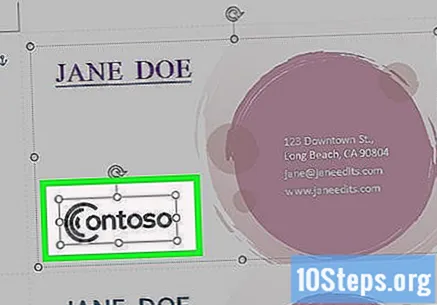
עיין בקלפים. בדוק שהכרטיסים נקיים משגיאות הקלדה או שגיאות אחרות. זה יהיה אחד הרושמים הראשונים שיש לאנשים לגביך. אז אל תתחיל ברגל הלא נכונה.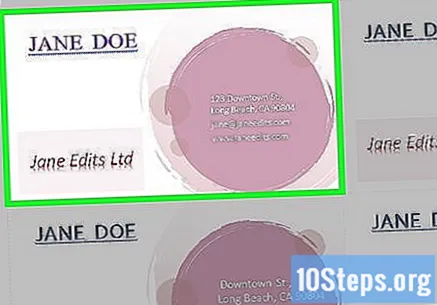
הדפיסו את הכרטיסים בבית או בבית דפוס. אם אתה מתכוון להדפיס אותם בבית, תזדקק לנייר באיכות גבוהה. היצמד ללבן או לגוון קרוב יותר אליו, ובחר את הגימור. לרוב כרטיסי הביקור אין גימור, אך ישנם אנשים שמעדיפים כרטיס בהיר יותר. מדפסות רבות מסוגלות לפתוח את הקובץ ולהדפיס אותו.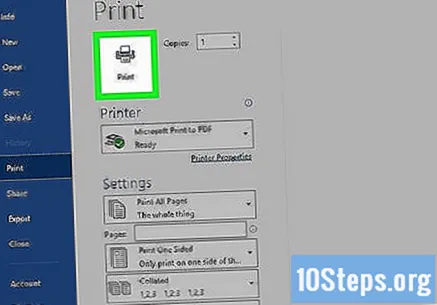
- בעת רכישת נייר, ודא שהוא נתמך על ידי המדפסת שלך. לקבלת פרטים על סוג הנייר בו הוא תומך, עיין בתיעוד או באתר התמיכה של המדפסת.
השתמש בכלי חיתוך בדיוק כדי לסיים את הקלפים. לאחר הדפסת הכרטיסים, עליך לגזור אותם. בדרך כלל לכל גיליון יש עשרה קלפים. אל תשתמש במספריים או בשיטות חיתוך אחרות התלויות בך בכדי לשמור על קו ישר. במקום זאת, השתמש במדבק גיליוטינה או חותך נייר. למדפסות רבות כלים אלה עומדים לרשות הלקוחות, או שהם יכולים לבצע את החיתוך עבורך.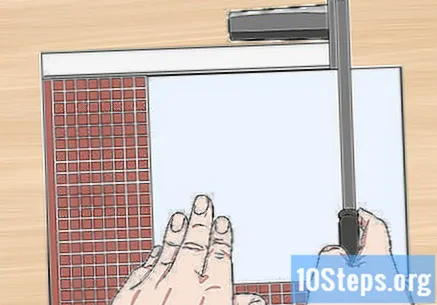
- גודל כרטיס הביקור הסטנדרטי בברזיל הוא 9 ס"מ x 5 ס"מ (או 5 ס"מ x 9 ס"מ לכרטיסים אנכיים).
שיטה 2 מתוך 2: הכנת טבלה
צור מסמך ריק חדש. אם אתה מעדיף ליצור את הכרטיס מאפס, תוכל להשתמש בכלי הטבלה כדי להקל על התהליך.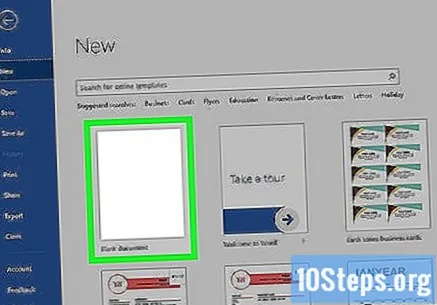
לחץ על הכרטיסייה "פריסת עמוד" ולחץ על כפתור "שוליים". בחר "צר" כדי להקטין מעט את שולי הגודל הסטנדרטיים. זה יאפשר לך להתאים את כרטיסי הביקור בדף.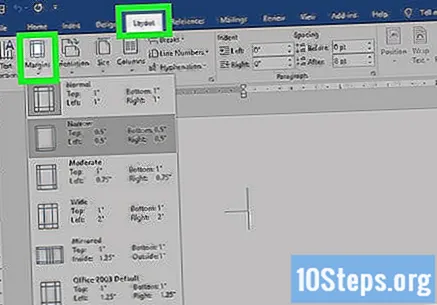
לחץ על הכרטיסייה "הוסף" ואז לחץ על כפתור "טבלה". רשת תופיע מתחת לכפתור הטבלה.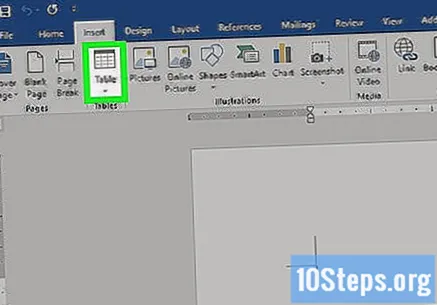
צור שולחן בגודל 2 x 5. השתמש ברשת כדי להוסיף טבלה שרוחבה שני תאים וגובה חמישה תאים.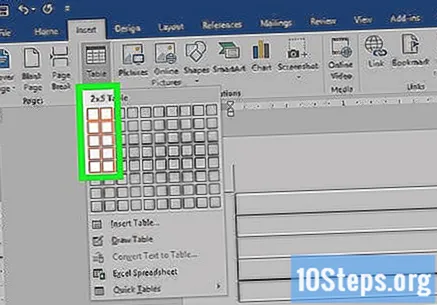
לחץ לחיצה ימנית על סמל הצלב של בחירת הטבלה ובחר "מאפייני טבלה". פעולה זו תפתח את חלון מאפייני הטבלה. סמל צלב הבחירה מופיע בפינה השמאלית העליונה של הטבלה כאשר אתה מרחף מעליו.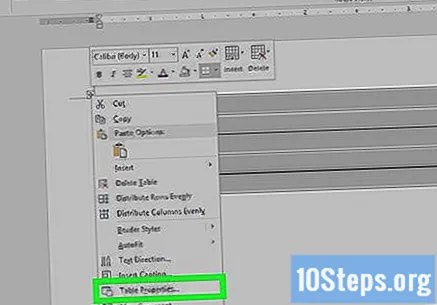
הגדר את יישור הטבלה לאפשרות מרכז. זה יקל על יצירת הכרטיסים.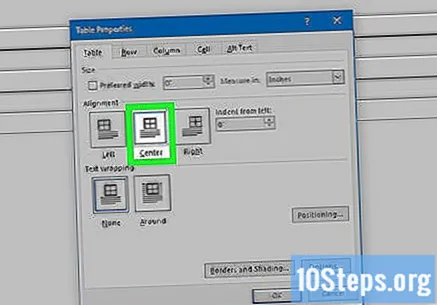
לחץ על הכרטיסייה "קו" וסמן את התיבה "ציין גובה". הקלד זאת 5 ס"מ ושנה את התפריט הנפתח ל"דיוק ".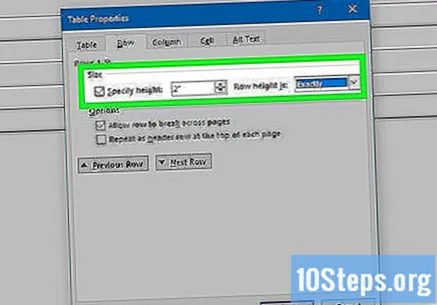
לחץ על הכרטיסייה "עמודה" וסמן את התיבה "ציין רוחב". הקלד זאת 9 ס"מ ושנה את התפריט הנפתח ל"דיוק ".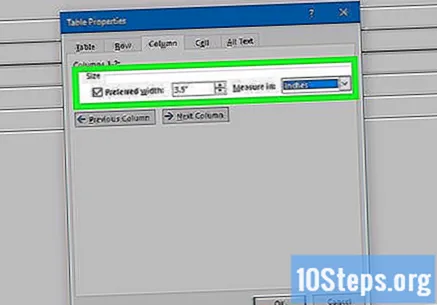
בדוק את הטבלה. כעת אמור להיות בדף שלך טבלה המופרדת לעשרה תאים בגודל כרטיס ביקור זהים. אם השולחן אינו מתאים, יתכן שתצטרך להגדיל את השוליים התחתונים ב- 0.25 ס"מ.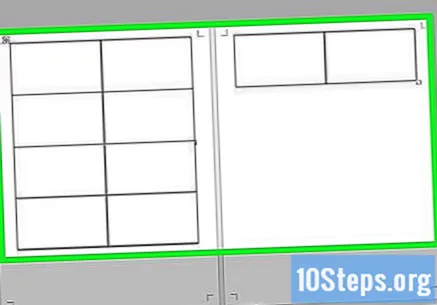
לחץ באמצעות לחצן העכבר הימני על סמל סימן הביקורת במילוי אוטומטי. בחר "רוחב עמודה קבוע". זה ימנע מהטבלה לשנות צורה בעת הוספת מידע בתא הראשון.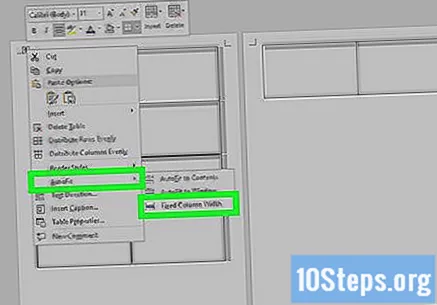
הוסף את המידע בתא הראשון. אתה יכול להשתמש בכל כלי העיצוב של Word בעת הקלדה בתא. באפשרותך להוסיף תיבות טקסט ותמונות, לשנות את הגופן, להוסיף צבע או לבצע כל עיצוב אחר שתרצה.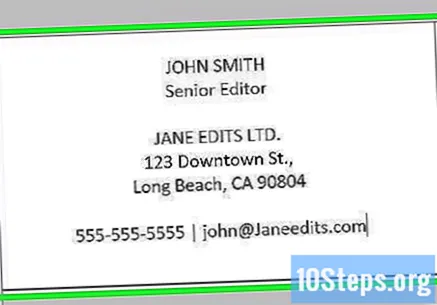
עיין בכרטיס. לפני שתעתיק את המידע בכל אחד מהתאים האחרים, הקדיש את הזמן לחפש שגיאות הקלדה או שגיאות אחרות. אם תבדוק מאוחר יותר, יהיה עליך לשנות כל תא במקום פשוט לשנות את התא הראשון לפני שתעתיק אותו.
בחר בתא הראשון לחלוטין כשתהיה מרוצה. אתה יכול לעשות זאת במהירות על ידי הזזת הסמן לפינה השמאלית התחתונה של התא עד שהוא הופך לחץ אלכסוני. לחץ לבחירת תוכן התא. העתק את התוכן ללוח.
מקם את הסמן בתא הבא והדבק את המידע שהועתק. אתה יכול ללחוץ על "הדבק" בכרטיסיית הבית או ללחוץ על המקשים Ctrl+ו. המידע שהועתק יופיע כהלכה בתא החדש. חזור על הליך זה עבור כל אחד מהתאים בדף.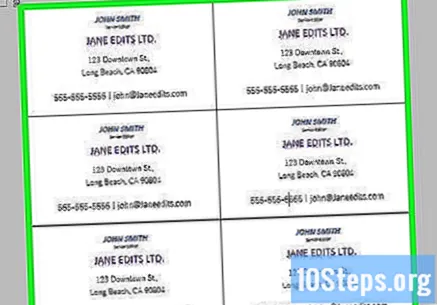
לחץ לחיצה ימנית על סמל סימן הביקורת ולחץ על "מאפייני טבלה". לחץ על כפתור "גבולות והצללה" ובחר באפשרות "ללא" עבור אפשרות הגבול. זה יבטיח ששולי התאים לא יופיעו כשחותכים את הקלפים.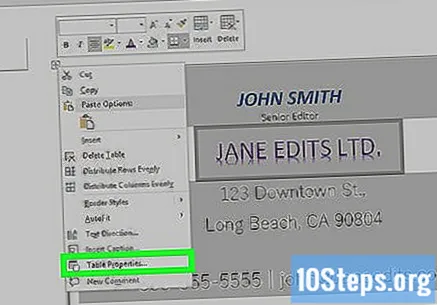
מצא נייר משלך לכרטיסים. השתמש במלאי הקלפים או הקרטונים להדפסת הכרטיסים החדשים שלך. וודא שהמדפסת תואמת לסוג הנייר שאתה מתכנן להשתמש בו. ניתן גם להדפיס את הכרטיסים בבית דפוס.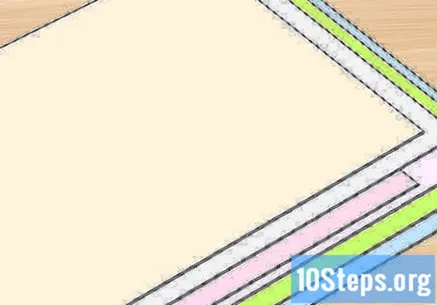
השתמש בכלי חיתוך מדויק. הימנע משימוש במספריים או בשיטות חיתוך אחרות התלויות בך בכדי לשמור על קו ישר. השתמש בכלי חיתוך נייר מקצועיים כדי להבטיח שהגזרות שלך יהיו ישרות ושוות ערך. הגודל הסטנדרטי של כרטיס ביקור בברזיל הוא 9 ס"מ x 5 ס"מ.